禁用Win10自动更新的配置指南
 发布于2024-11-24 阅读(0)
发布于2024-11-24 阅读(0)
扫一扫,手机访问
win10的配置自动更新有时候会让我们在使用电脑时突然进入更新,而且更新的内容也不一定是我们想要的,非常烦人。这时候就可以通过打开组策略编辑器,然后将配置自动更新关闭,下面就一起来看看这是如何操作的吧。
win10配置自动更新关闭教程
1、首先我们同时按下键盘上的“win”和“r”,打开运行后输入“gpedit.msc”回车确定。
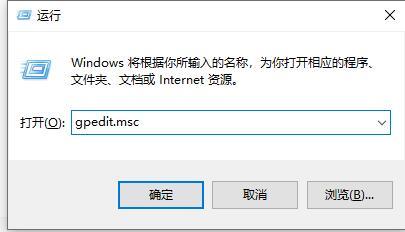
2、打开组策略编辑器后,在管理模板中选择“windows组件”
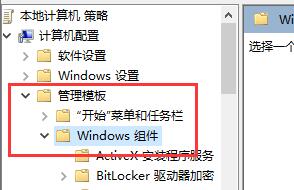
3、然后在其中找到“windows更新”
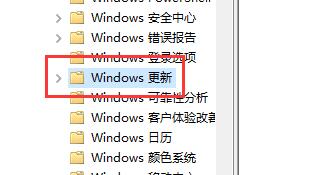
4、双击打开右侧的“配置自动更新”
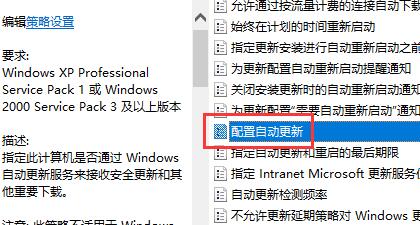
5、勾选“已禁用”,然后点击下方的“确定”
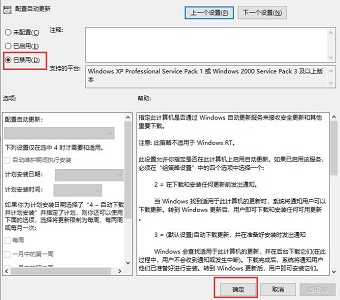
6、最后只要重启电脑就可以了。

本文转载于:https://m.somode.com/course/11491.html 如有侵犯,请联系admin@zhengruan.com删除
产品推荐
-

售后无忧
立即购买>- DAEMON Tools Lite 10【序列号终身授权 + 中文版 + Win】
-
¥150.00
office旗舰店
-

售后无忧
立即购买>- DAEMON Tools Ultra 5【序列号终身授权 + 中文版 + Win】
-
¥198.00
office旗舰店
-

售后无忧
立即购买>- DAEMON Tools Pro 8【序列号终身授权 + 中文版 + Win】
-
¥189.00
office旗舰店
-

售后无忧
立即购买>- CorelDRAW X8 简体中文【标准版 + Win】
-
¥1788.00
office旗舰店
-
 正版软件
正版软件
- 如何在win10家庭版中打开虚拟机
- 当用户正享受着Win10系统赋予您电脑的卓越体验时,是否想要尝试使用虚拟机呢?无需另寻其他途径,因为这强大的操作系统内置了完善的虚拟机功能!下面,就让我用最简洁明了的方式为您揭秘该功能的具体应用方法吧!win10家庭版虚拟机怎么打开1、首先,启动电脑,通过鼠标右键点击左下角的圆形“开始”图标。2、然后在弹出菜单中选择“设置”,点击屏幕底部的“应用”选项卡。3、点击菜单栏左侧的“应用和功能”选项,在右侧的相关设置分类中点击“程序和功能”。4、点击菜单栏左侧的“启用或关闭Windows功能”选项,就打开了“W
- 8分钟前 0
-
 正版软件
正版软件
- 教你在win11上添加桌面快捷方式
- 在win11中,我们可以通过添加桌面快捷方式的方法在桌面上快速启动软件或文件,而且只需要右键需要的文件就可以操作了。win11添加桌面快捷方式:1、打开“此电脑”,找到你想要添加桌面快捷方式的文件或软件。2、找到后,右键选中它,点击“显示更多选项”3、再选择“发送到”-“桌面快捷方式”4、操作完成后,就可以在桌面上找到快捷方式了。
- 13分钟前 win 快捷方式 添加 0
-
 正版软件
正版软件
- 解决win11电脑插入耳机却没有声音的问题
- win11作为一款新系统,使用起来总有一些大大小小的问题,比如说有些朋友反映遇到了耳机插进电脑后没有声音了,遇到这种情况,我们可以通过重启音频装置的方法来解决,下面一起来看一下吧。win11耳机插电脑没声音怎么办1、首先在下方搜索框中搜索“控制面板”并打开。2、打开控制面板后在其中找到“硬件和声音”3、在硬件和声音中找到“Realtek高清晰音频管理器”4、在管理器的右下角找到“插孔设置”5、再勾选“AC97前面板”,勾选之后点击右下角的“确定”6、接着等待自动重新加载音频装置,完成就可以了。方法二:1、
- 28分钟前 win 耳机 声音解决方法 0
-
 正版软件
正版软件
- 如何解决Win11更新在94%停滞的问题
- 最近有不少win10用户想要更新win11系统,但是遇到了win11更新卡在94%的问题,不知道怎么办,其实这大概率只是安装的速度比较慢,只要耐心等待一段时间应该就可以了,下面就一起来看看吧。win11更新卡在94%怎么办:方法一:1、由于win11更新是需要下载和安装的,所以可能只是卡住了。2、一般遇到这种情况只需要耐心等待一段时间,就能继续更新了。3、我们可以打开任务管理器,进入“性能”选项,看一下系统是否正常运行。方法二:1、如果在任务管理器中发现硬件不在工作。2、那么可以尝试重启一下电脑,再重新更
- 38分钟前 更新 win 解决方法 0
-
 正版软件
正版软件
- 如何禁用Windows 10家庭版安全中心
- 在Win10系统中,融合了卓越的安全保护措施,然而,安全中心往往会频繁发布一些没有必要的告示,牵扯了许多用户的时间和精力。因此,有许多用户倾向于关闭安全中心,以避免不必要的困扰与麻烦。在此,我为各位提供了充分关闭Win10安全中心的教程,希望对您有所帮助。win10家庭版如何关闭安全中心:方法一:终止Windows安全中心的服务1、请先按住键盘上的"win"和"R"两个按键,使"运行"窗口弹出。接着,输入"services.msc",然后敲击"回车"键。2、在呈现的"服务"窗口中,找到并双击标有"Secu
- 53分钟前 win 关闭 安全中心 0
最新发布
-
 1
1
- KeyShot支持的文件格式一览
- 1627天前
-
 2
2
- 优动漫PAINT试用版和完整版区别介绍
- 1667天前
-
 3
3
- CDR高版本转换为低版本
- 1812天前
-
 4
4
- 优动漫导入ps图层的方法教程
- 1666天前
-
 5
5
- ZBrush雕刻衣服以及调整方法教程
- 1662天前
-
 6
6
- 修改Xshell默认存储路径的方法教程
- 1678天前
-
 7
7
- Overture设置一个音轨两个声部的操作教程
- 1656天前
-
 8
8
- PhotoZoom Pro功能和系统要求简介
- 1832天前
-
 9
9
- 优动漫平行尺的调整操作方法
- 1663天前
相关推荐
热门关注
-

- Xshell 6 简体中文
- ¥899.00-¥1149.00
-

- DaVinci Resolve Studio 16 简体中文
- ¥2550.00-¥2550.00
-

- Camtasia 2019 简体中文
- ¥689.00-¥689.00
-

- Luminar 3 简体中文
- ¥288.00-¥288.00
-

- Apowersoft 录屏王 简体中文
- ¥129.00-¥339.00